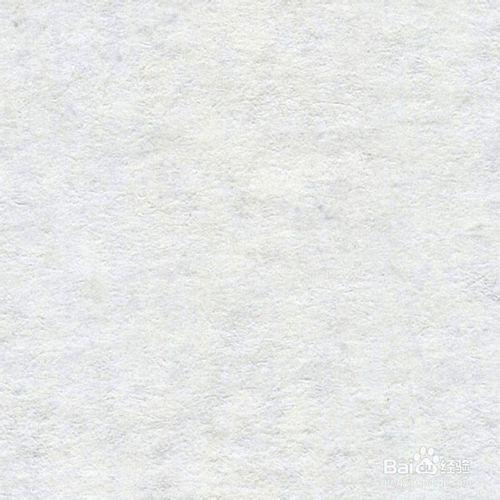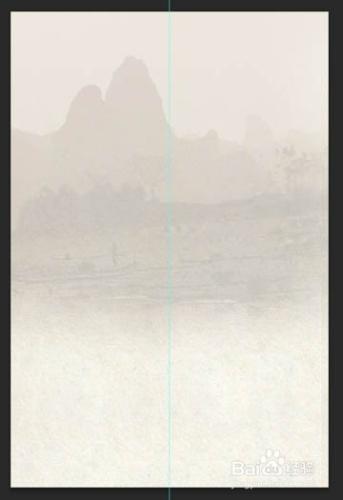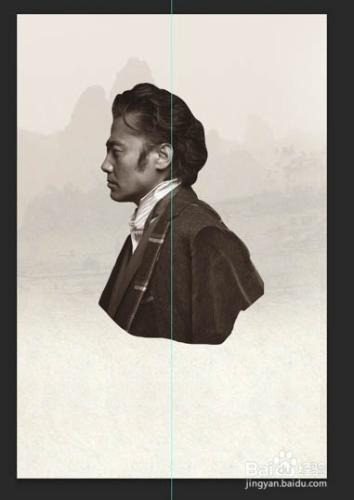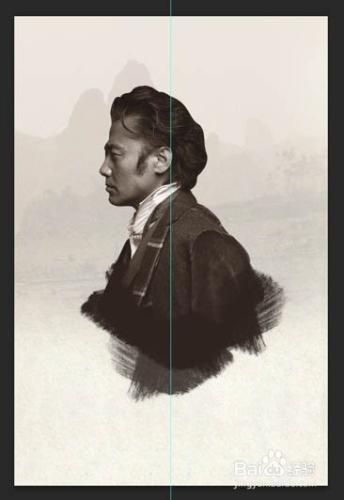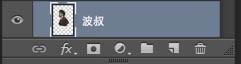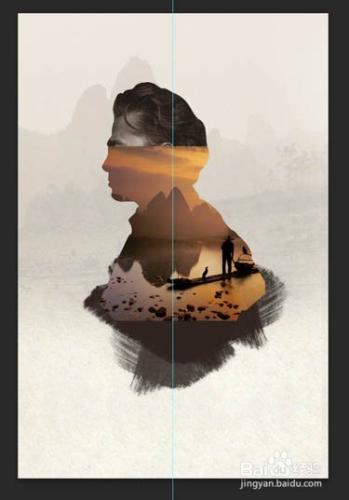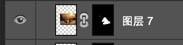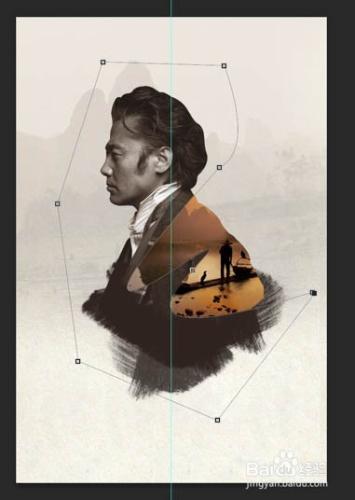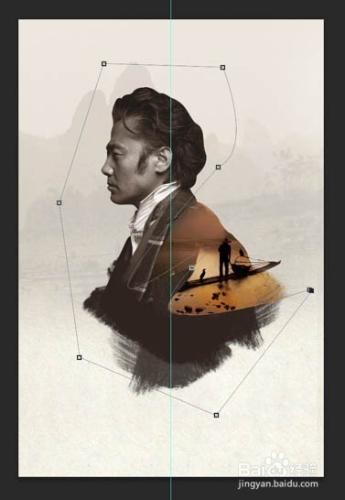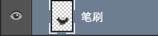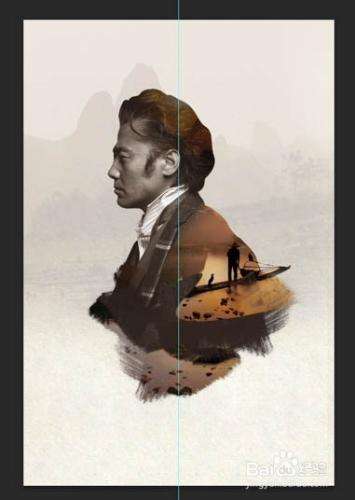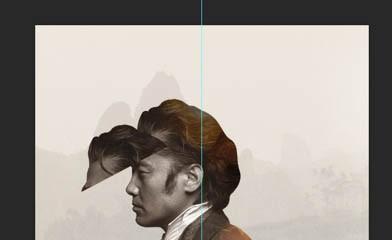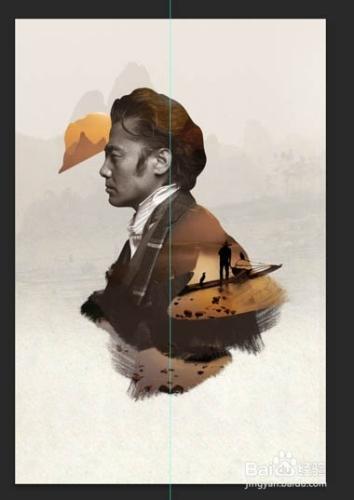重點是人像部分的處理,有點類似二次曝光。過程:把人物摳出來去色;用墨跡筆刷給人物底部等區域添加墨跡效果;再用風景圖片疊加到人物上面,添加蒙版控制圖片顯示範圍;再同樣的方法給頭部及墨跡部分增加影像效果即可。最終效果
工具/原料
Photoshop軟件
方法/步驟
首先我們需要一個不單調的背景。找一張你喜歡的背景,圖像-調整-去色,然後調節色彩平衡,加黃加紅,使整體色調偏棕色。調整透明度,我的透明度是20%。下方可以放點紙質質感背景,個人感覺沒有也無所謂。
然後我們需要摳一張我叔的帥臉,去色,依舊色彩平衡加黃加紅。
我們需要新建一個圖層,在我叔身上加點筆刷,點這裡下載水墨筆刷。
拖一層山水背景,蓋住我叔。
ctrl+點擊圖層縮略圖,選擇摳出來的波叔。
選擇剛才的山水背景,點擊灰色圓圈添加蒙版。大概是這種效果。
調節成前景色白,後景色黑。
用鋼筆把不需要的部分勾出來,右鍵-在蒙版上填充後景色,不自然的地方用橡皮擦一下。
複製一層風景層(圖層7),停用蒙版,用作參照。用鋼筆把船在人物外的部分摳出來,在原風景層(圖層7)的蒙版上填充白色出現完整的船。刪掉複製的參照層。再用墨跡筆刷對準原來墨跡筆刷的位置,在人物蒙版上刷一筆白色的墨跡,出現墨跡邊緣。如果鋼筆用得不熟,隨便用橡皮擦擦效果也不錯的。
ctrl+點擊第三步的筆刷縮略圖。
再複製一層風景層,像第5步一樣添加蒙版,用橡皮根據你的感覺隨便擦擦。
ctrl+點擊人物的縮略圖。
再複製一層風景層,像第8步一樣添加蒙版,用橡皮根據你的感覺隨便擦擦,留出頭髮部分,然後把這個圖層模式調成濾色。
摳我叔半張帥臉出來。
重複第10步到第13步的原理,ctrl+點擊半張帥臉的縮略圖,再複製一層風景層,像第12步一樣給風景層添加蒙版。然後是這個樣子。
剩下的根據自己的喜好來隨意發揮就好,我加了幾個小舟豐富畫面。
加字,完成最終效果。